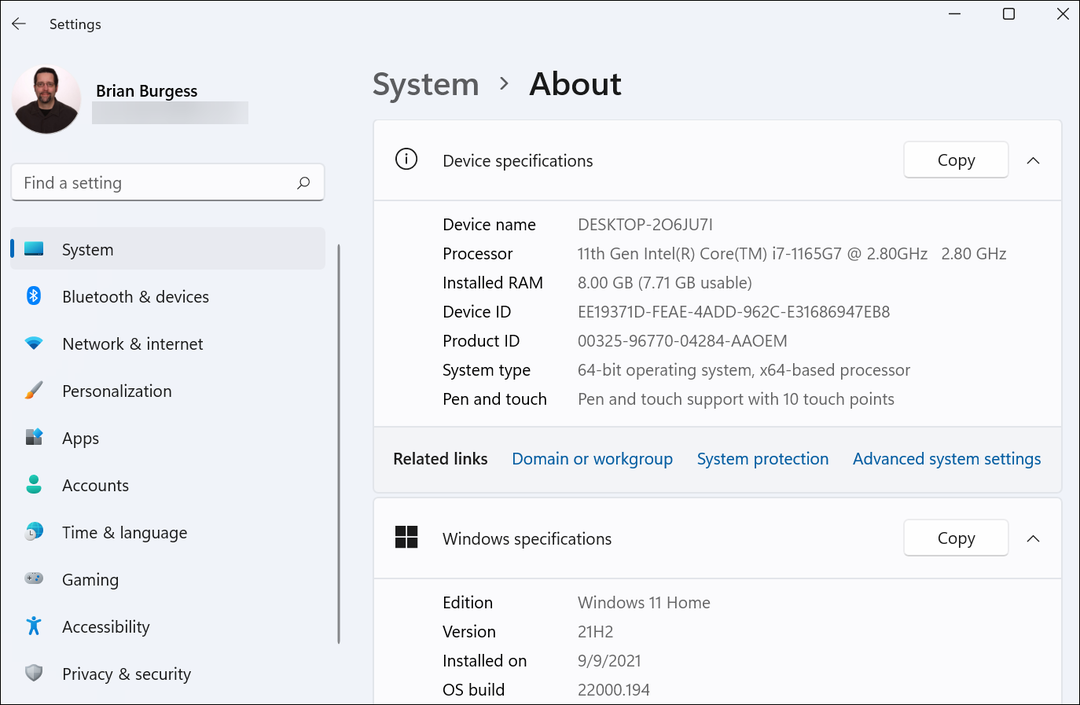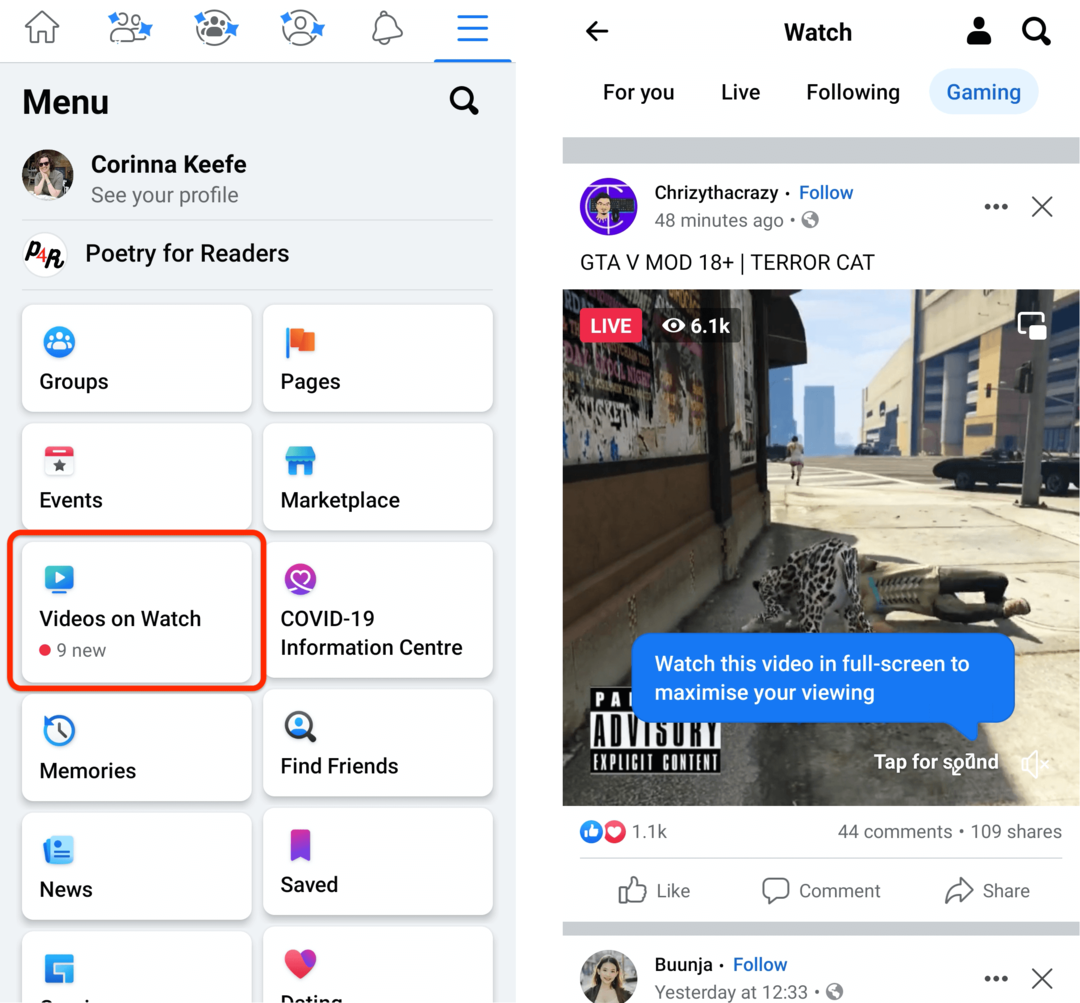Última atualização em

iPad soando um pouco quieto? Pode ser um problema com seus alto-falantes, fones de ouvido ou o próprio iPad. Solucione problemas de falta de som em um iPad com este guia.
Nos últimos anos, a Apple investiu muito para tornar os alto-falantes do iPad o melhor possível. E se você é proprietário de um iPad, investiu muito em ouvir esse áudio. É por isso que pode ser um incômodo quando você não ouve som em um iPad.
Este post abordará por que isso pode acontecer, juntamente com algumas correções que você pode tentar por si mesmo para que seu iPad soe alto e orgulhoso novamente.
Por que meu iPad não tem som?
Existem algumas razões pelas quais um iPad pode não estar reproduzindo nenhum áudio. Pode ser algo tão simples quanto uma configuração incorreta, que é bastante fácil de corrigir. Também pode haver um problema de software causando isso, o que pode ser um pouco mais difícil de resolver. Depende se é um pequeno bug ou uma grande falha do sistema.
Problemas físicos também podem fazer com que seus alto-falantes falhem. Isso pode ser devido a danos causados pela água, queda muito forte do iPad ou simplesmente desgastando os alto-falantes do iPad ao longo do tempo. Se esse for o seu caso, talvez você precise substituir o dispositivo para reproduzir o áudio novamente.
Não vamos cobrir nenhuma correção para danos físicos neste post, então se você sabe que submergiu recentemente seu iPad ou derrubou-o com força logo antes de o áudio parar de funcionar, talvez seja necessário comprar um novo 1. Caso contrário, você não precisa saber o que está causando o problema para que uma das correções abaixo seja sua solução!
Desligue o modo silencioso e verifique se o volume está alto
As duas primeiras coisas que vamos tentar são bem simples. Vamos garantir que seu dispositivo não esteja no modo silencioso, o que pode fazer com que certos aplicativos não reproduzam áudio. E então vamos garantir que seu volume esteja no máximo, porque odiaríamos que você ficasse estressado com um problema tão pequeno.
O modo silencioso, como colocar o iPhone em vibração, silencia certos sons, como notificações e chamadas recebidas. Mas também pode silenciar aplicativos como jogos se você esquecer de desativá-lo.
Veja como desativar o Modo Slide:
- Se o seu iPad tiver um botão de mudo na lateral, vire-o para que não fique vermelho. Isso resolverá esse problema na maioria das vezes. Apenas iPads mais antigos têm um botão mudo, então não se preocupe se você não tiver um.
- Se o seu iPad não tiver um botão de mudo, você precisará Abra o Centro de Controle. Você pode fazer isso deslizando para baixo no canto superior direito do seu iPad ou na parte inferior do seu iPad, dependendo do modelo do seu iPad.
- Ao abrir o Centro de Controle, procure o ícone de sino. Ele será colorido se estiver ligado e neutro caso contrário. Toque nele para mudar para neutro.
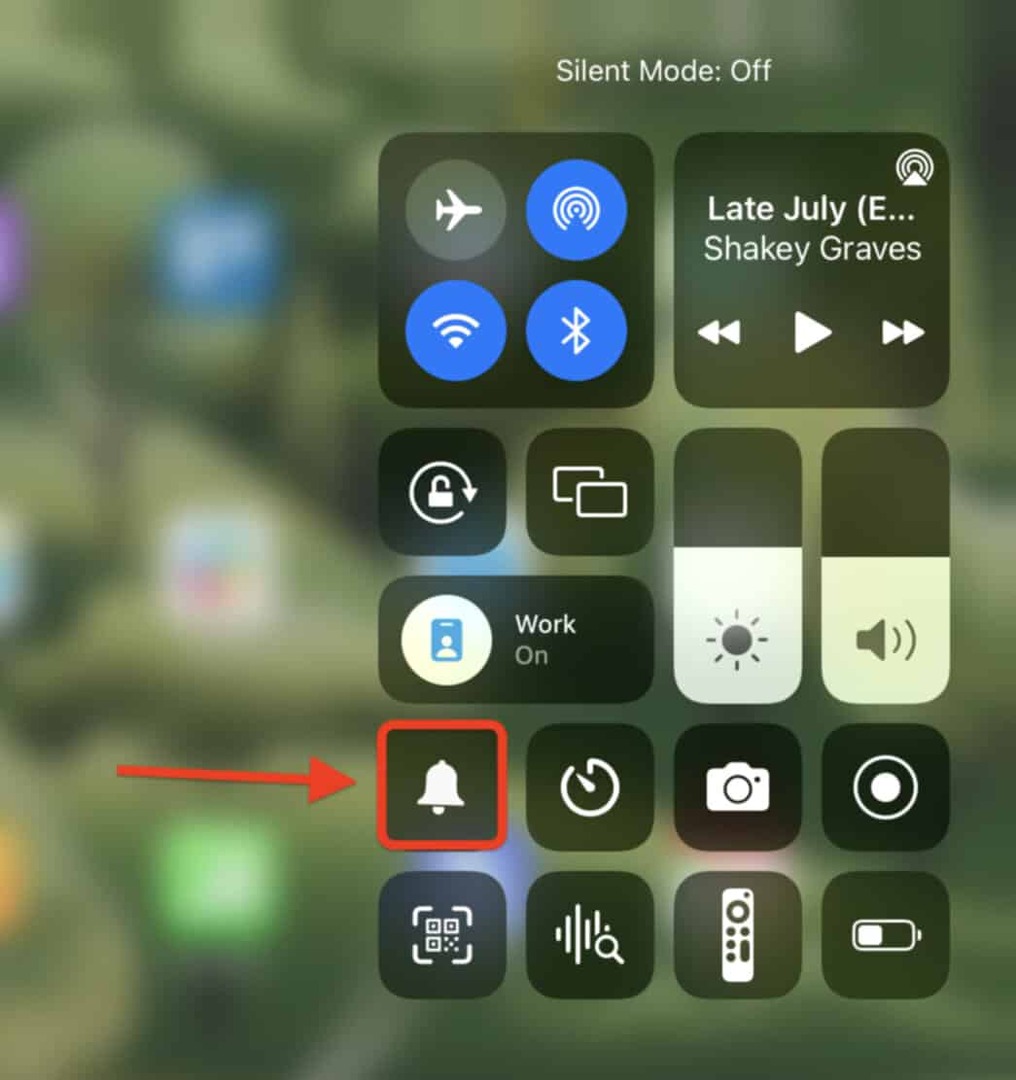
- Se você não tiver um botão de mudo e não vir a opção para desabilitar/habilitar o Modo Silencioso no Centro de Controle, abra o Configurações aplicativo em seu iPad. Toque Centro de Controlee clique no verde + ícone ao lado da opção Modo Silencioso.
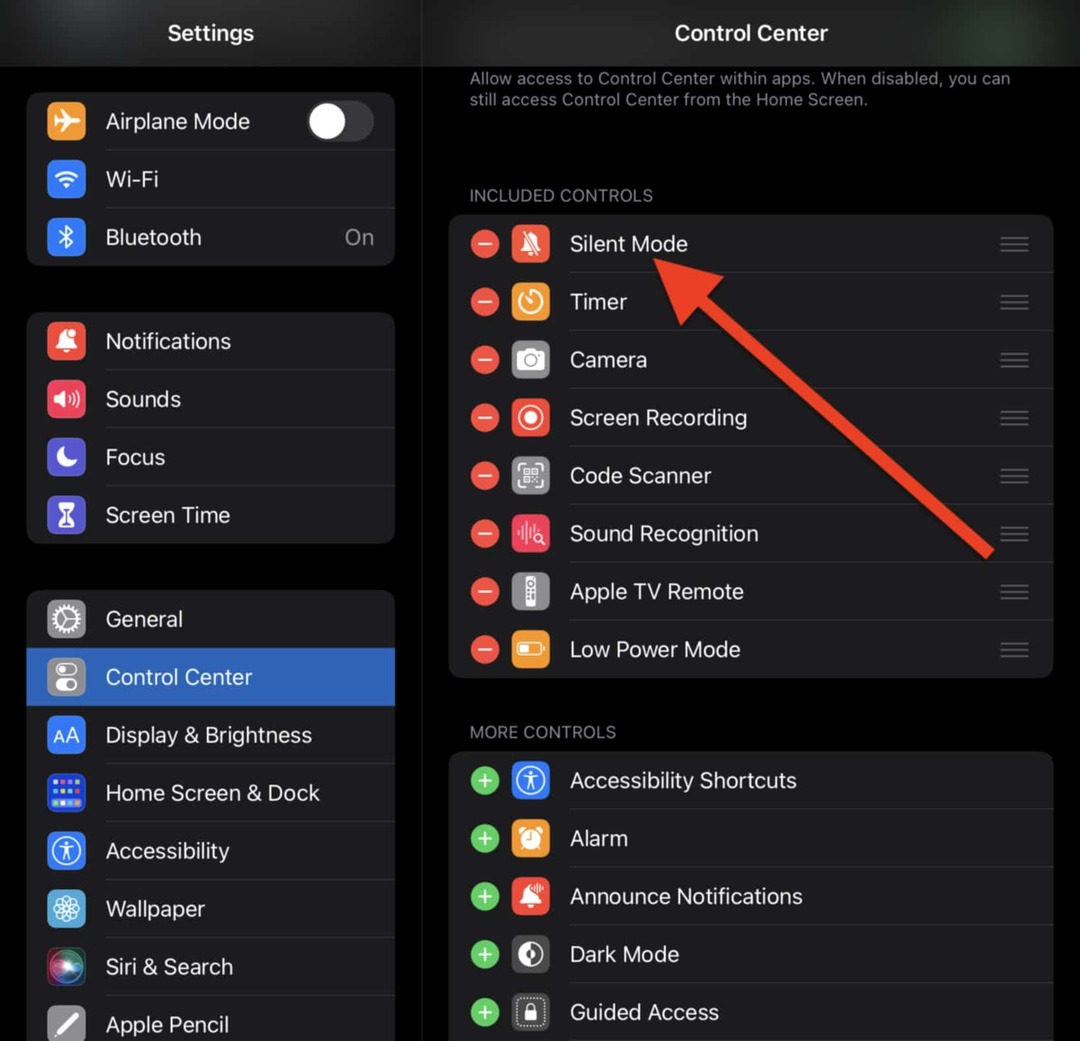
Agora você deve ver o Modo Silencioso no Centro de Controle ao abri-lo. Repita o Passo 2 agora.
Tente desconectar/desconectar seus fones de ouvido
Para usuários que não conseguem reproduzir áudio através de fones de ouvido, resolver isso será um pouco diferente. Nesse caso, o objetivo é ver se algo está errado com os fones de ouvido ou a conexão entre o iPad e os fones de ouvido.
Aqui estão alguns passos que você pode tentar:
- Tente outro par de fones de ouvido. Se você tiver outro par de fones de ouvido por perto, teste-os para ver se eles também não estão funcionando. Se eles funcionarem, há uma boa chance de que seus fones de ouvido atuais estejam quebrados. Se os novos também não funcionarem, provavelmente há algo errado com o seu iPad.
- Limpe a porta auxiliar do seu iPad. Para iPads que ainda têm um fone de ouvido, você pode tentar limpá-lo. Para fazer isso, desconecte seus fones de ouvido e sopre com força na entrada de fone de ouvido ou use ar comprimido. Não coloque nada no fone de ouvido para limpá-lo.
-
Tente esquecer e reconectar os fones de ouvido Bluetooth. Para fones de ouvido Bluetooth como AirPods, esquecê-los e reconectá-los pode fazê-los reproduzir som novamente.
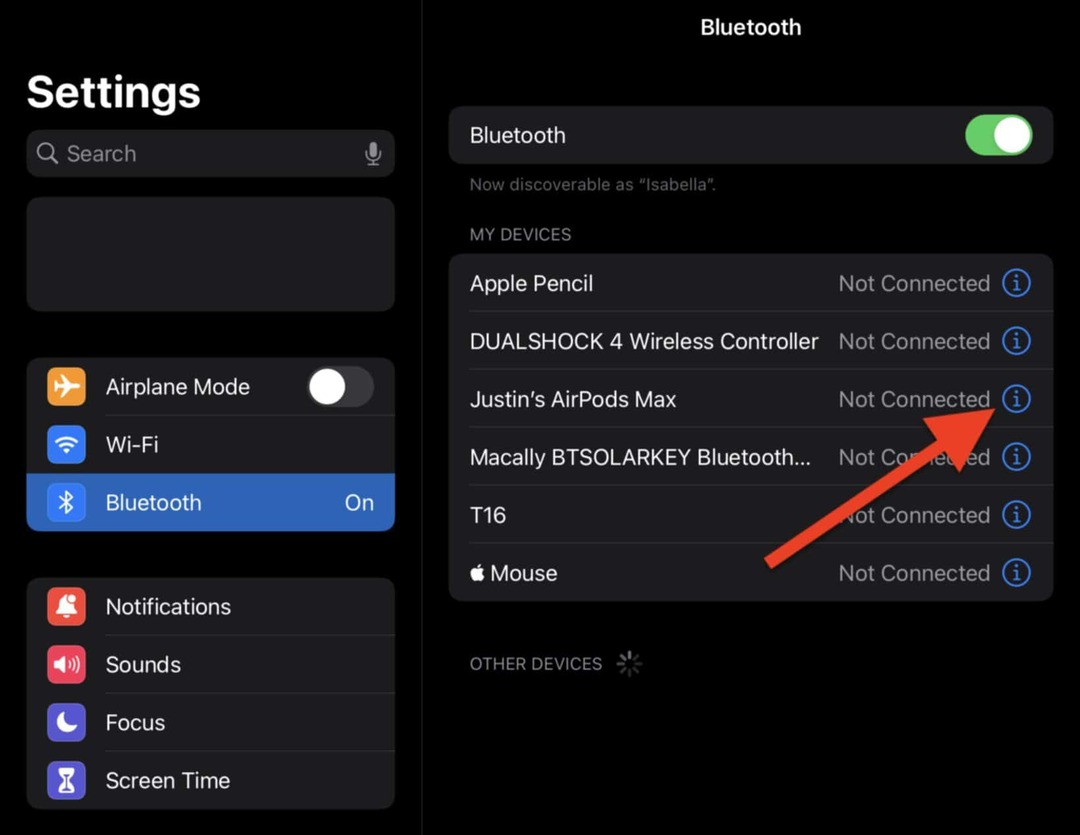
- Para isso, abra Configurações no seu iPad e toque em Bluetooth. Encontre os fones de ouvido que você deseja redefinir e toque no azul eu ícone ao lado deles.
- Toque Esqueça este dispositivo.
- Repita o processo de reconectar esses fones de ouvido (você pode fazer isso na mesma página de configurações de Bluetooth que acabamos de abrir). Você também pode tentar redefinir seus fones de ouvido Bluetooth. Você pode ler como fazer isso para AirPods aqui ou verifique as instruções que acompanham seus fones de ouvido Bluetooth.
Verifique se você está conectado a um dispositivo Bluetooth
Falando em fones de ouvido Bluetooth, a razão para isso também pode ser devido a um dispositivo Bluetooth. Você pode estar conectado a um dispositivo Bluetooth, como um alto-falante ou veículo, sem perceber. Se for esse o caso, seu áudio está sendo reproduzido a partir daí, em vez do seu iPad.
Talvez seja necessário tentar estas etapas de solução de problemas a seguir:
- Verifique se você está conectado a um dispositivo Bluetooth. Para isso, abra Configurações e toque Bluetooth. Se algum dos dispositivos em suas configurações de Bluetooth disser Conectado, toque no azul eu ícone e toque desconectar.
-
Desative o Bluetooth. Abra o Centro de Controle deslizando para baixo na parte superior direita do iPad ou na parte inferior do iPad (dependendo do modelo). Toque no ícone Bluetooth no painel de conectividade.
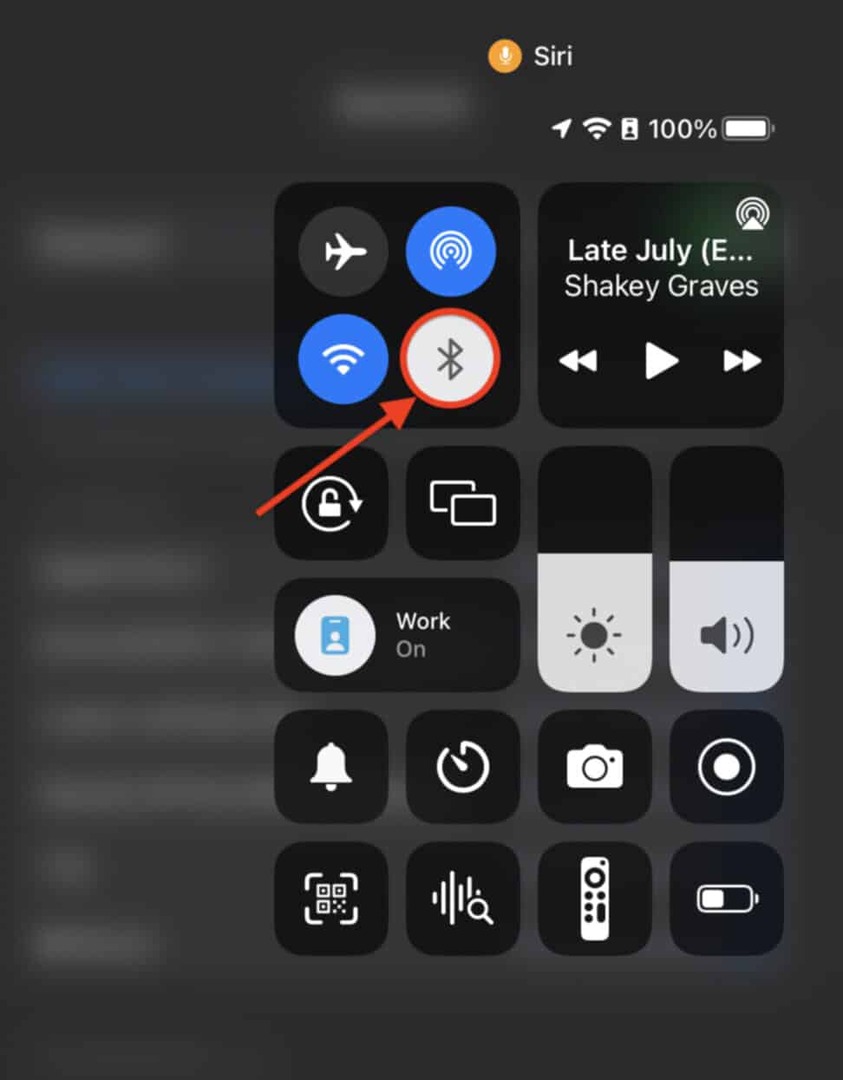
Tente reproduzir o som novamente depois de fazer isso.
Ativar e desativar o áudio mono
A próxima coisa a tentar como solução para isso é ativar e desativar o áudio mono novamente. Isso funciona como uma reinicialização suave para as configurações de áudio do seu iPad.
Para redefinir o áudio mono em um iPad:
- Abra o Configurações aplicativo.
- Toque Acessibilidade.
- Toque Áudio e Visual debaixo de AUDIÇÃO cabeçalho.
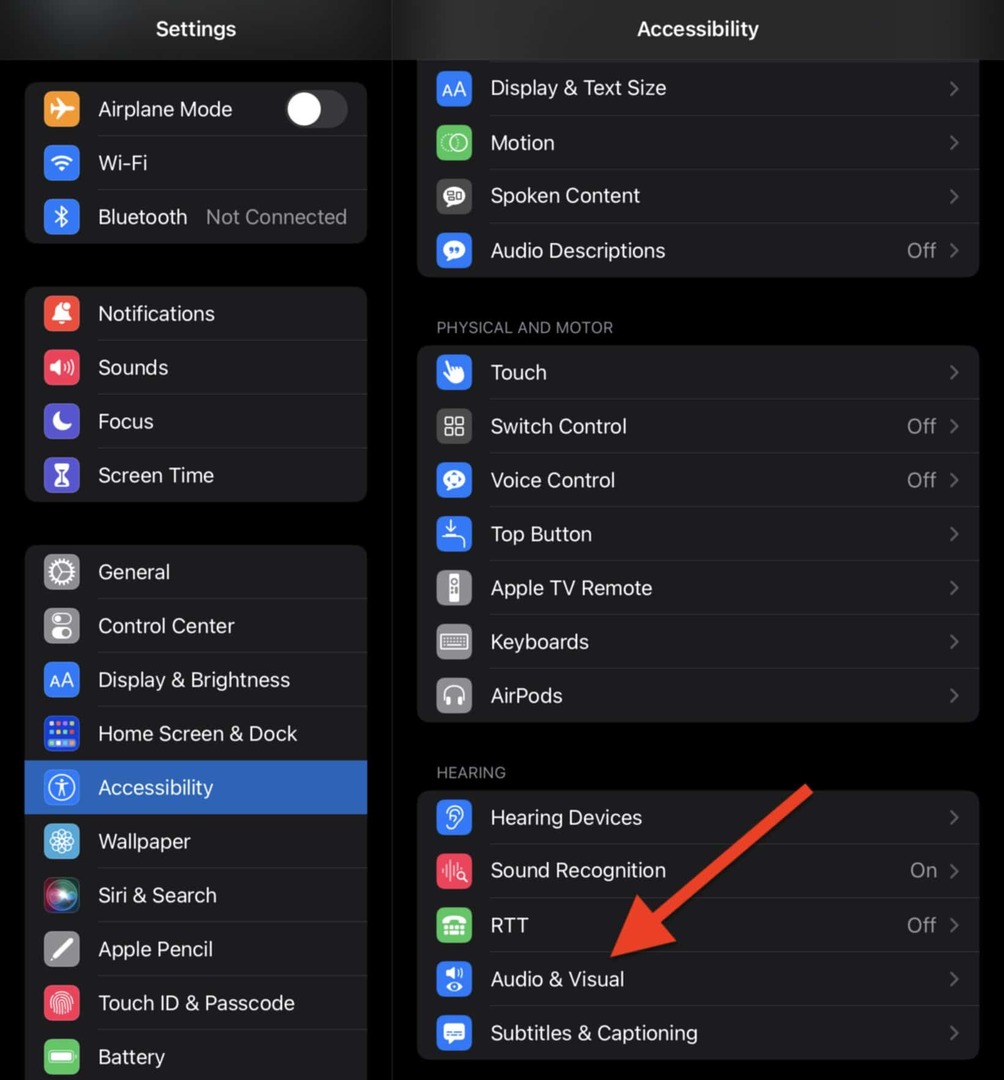
- Toque no interruptor ao lado de Áudio mono para ligá-lo e, em seguida, desligue-o novamente. Ele deve ficar verde e depois voltar ao neutro.
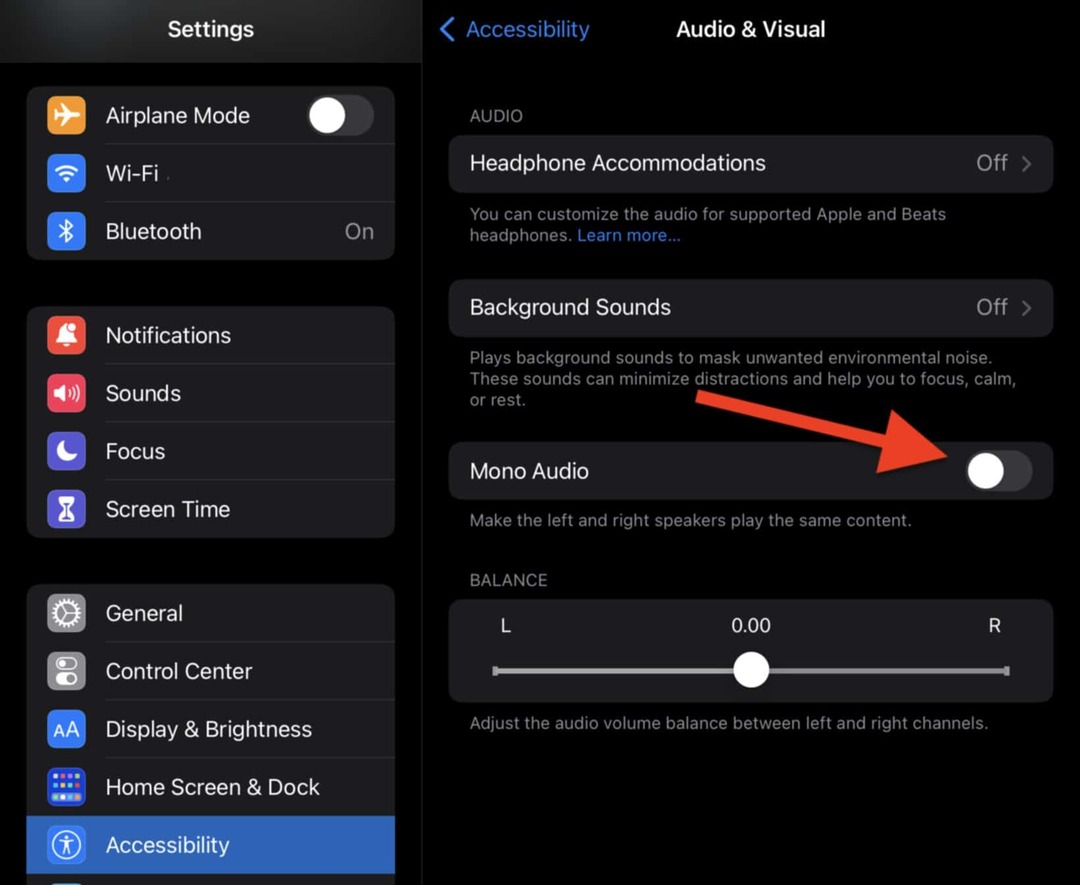
- Teste seu áudio para ver se ele voltou a funcionar.
Reinicie seu iPad
Por fim, se tudo mais falhar, você pode tentar corrigir esse problema reiniciando o iPad. Isso limpará a maioria dos problemas de software que podem estar impedindo a reprodução do som.
Para reiniciar o iPad:
- Segure o botão liga / desliga e o botão home por alguns segundos e deslize Deslize para desligar. Pressione e segure o botão liga / desliga novamente após alguns segundos para ligar o iPad novamente.
- Para dispositivos iPad que não possuem um botão Home, pressione e segure o botão Power e o botão Aumentar volume por alguns segundos. Deslizar Deslize para desligar quando aparece na parte superior da tela. Após alguns segundos, pressione e segure o botão liga/desliga para ligar o iPad novamente.
Se o seu iPad ainda não estiver reproduzindo som, é hora de entre em contato com o suporte da Apple.
Solucionando problemas de som em um iPad
Explicamos algumas das principais maneiras de corrigir um problema de falta de som em um iPad. Se você ainda estiver com problemas, entre em contato com o Suporte da Apple. Eles podem diagnosticar o problema e dizer exatamente como corrigi-lo.
Enquanto isso, você pode aprender como alterar o volume de todos os sons do sistema no seu iPad usando apenas os botões de volume e comece a usar música sem perdas no Apple Music.
Como encontrar sua chave de produto do Windows 11
Se você precisar transferir sua chave de produto do Windows 11 ou apenas precisar fazer uma instalação limpa do sistema operacional,...
Como limpar o cache, cookies e histórico de navegação do Google Chrome
O Chrome faz um excelente trabalho ao armazenar seu histórico de navegação, cache e cookies para otimizar o desempenho do navegador online. O dela é como...
Correspondência de preços na loja: como obter preços on-line ao fazer compras na loja
Comprar na loja não significa que você tem que pagar preços mais altos. Graças às garantias de correspondência de preços, você pode obter descontos on-line enquanto faz compras em...
Como presentear uma assinatura Disney Plus com um cartão-presente digital
Se você está gostando do Disney Plus e deseja compartilhá-lo com outras pessoas, veja como comprar uma assinatura do Disney+ Gift para...